TTEP.CN > 故障 >
Windows7扫描仪添加教程 Windows7扫描仪该如何添加
Windows7扫描仪添加教程 Windows7扫描仪该如何添加 打印机在我们的日常工作中显得越来越重要,一些Win7用户不知道该如何在自己的电脑中添加扫描仪。现在小编就为大家解决这个问题。
具体操作方法:
1、点击开始菜单,选择控制面板,选择设备和打印机
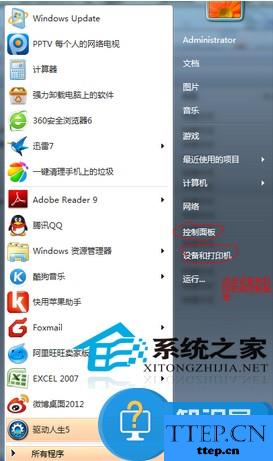
2、点击添加设备

3、选择要添加的打印机,如果添加失败,会自动弹出下图,选择控制面板-管理工具
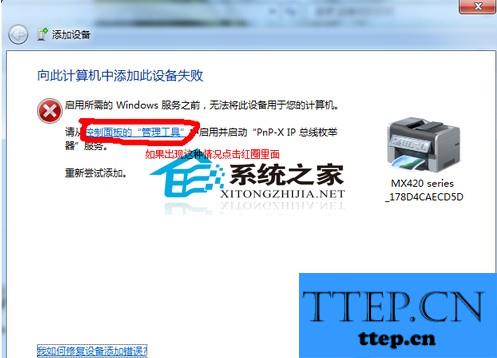
4、点击服务,下拉并选择PnP-X IP Bus Enumerator,这个被禁用了,双击它
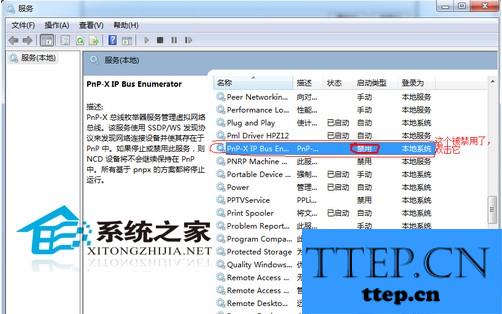
5、按下图,点击选择自动,点击应用,点击启动
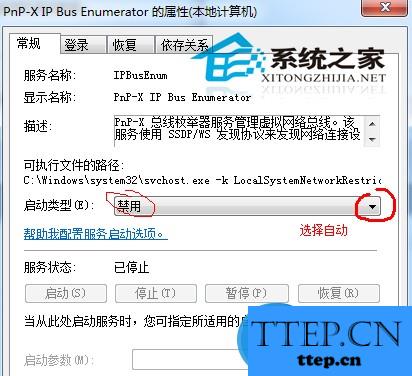
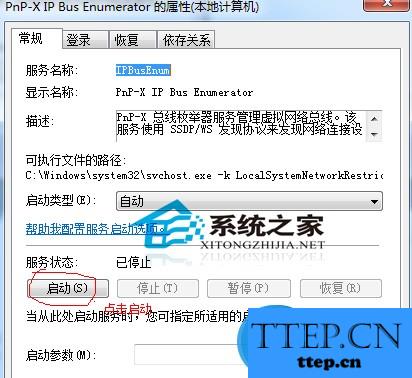
6、启动过后,就会发现PnP-X IP Bus Enumerator已启动
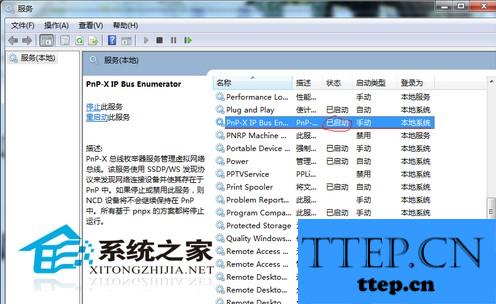
然后重现添加设备就可以了,选择自己要用的扫描仪,如果没有3就直接选择自己要用的扫描仪就可以了
这样做了以后,如果任然无法添加打印机,你可以到网上下打印机对应型号的驱动 然后安装就可以了
现在Win7用户们应该学会如何在自己的电脑上添加打印机了吧,如果还不会的用户,就按照这些步骤一步一步的进行安装吧。
具体操作方法:
1、点击开始菜单,选择控制面板,选择设备和打印机
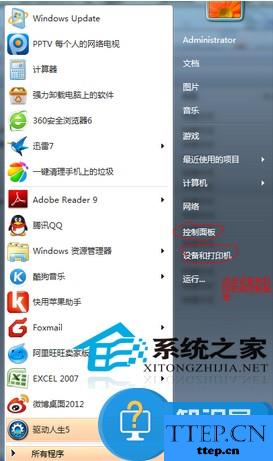
2、点击添加设备

3、选择要添加的打印机,如果添加失败,会自动弹出下图,选择控制面板-管理工具
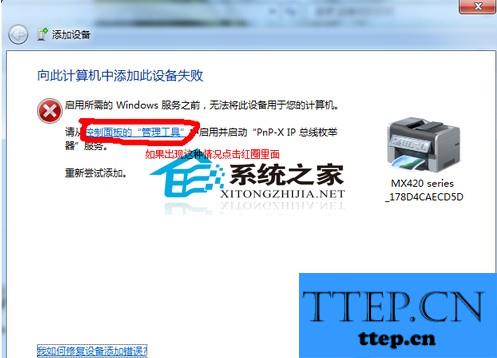
4、点击服务,下拉并选择PnP-X IP Bus Enumerator,这个被禁用了,双击它
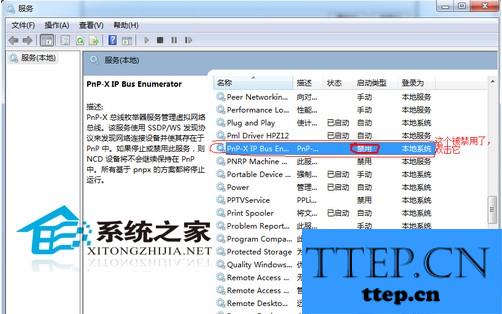
5、按下图,点击选择自动,点击应用,点击启动
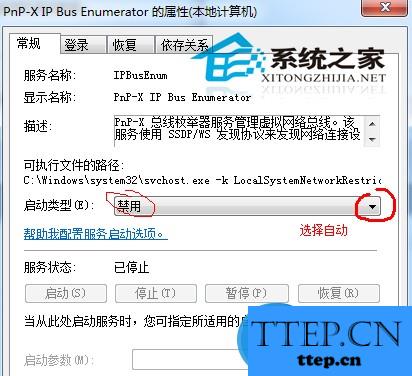
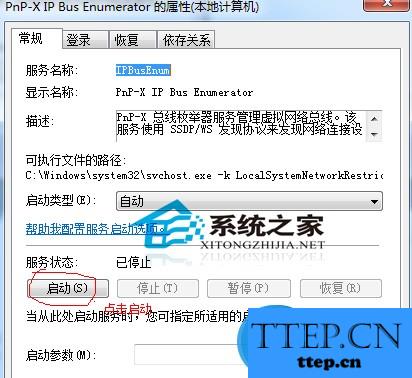
6、启动过后,就会发现PnP-X IP Bus Enumerator已启动
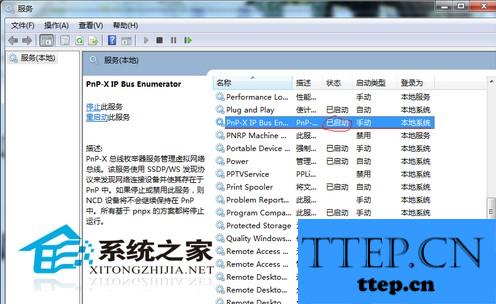
然后重现添加设备就可以了,选择自己要用的扫描仪,如果没有3就直接选择自己要用的扫描仪就可以了
这样做了以后,如果任然无法添加打印机,你可以到网上下打印机对应型号的驱动 然后安装就可以了
现在Win7用户们应该学会如何在自己的电脑上添加打印机了吧,如果还不会的用户,就按照这些步骤一步一步的进行安装吧。
- 上一篇:UC浏览器电脑版图片显示不出来 uc浏览器网页不显示图片怎么办
- 下一篇:没有了
- 最近发表
- 赞助商链接
